Labojums: Call of Duty Vanguard savienojuma neizdevās, nepieciešama atjaunināšanas kļūda
Literārs Mistrojums / / December 27, 2021
Sledgehammer Games ir paveicis lielisku darbu, izlaižot Call of Duty: Vanguard titulu 2021. gada septembrī. Tikmēr dažiem COD Vanguard spēlētājiem pēc nākamā atjauninājuma priekšielādēšanas rodas problēmas ar bezsaistes kļūdu. Šī problēma rodas no kļūdas “Savienojums neizdevās: ir nepieciešams atjauninājums”, kas ir jānovērš. Ja esat viens no upuriem, varat pārbaudīt darbības, lai novērstu Call of Duty Vanguard savienojuma neizdevās atjaunināšanas kļūdu.
Būtībā tas parādās, kad spēlētāji mēģina ielādēt COD Vanguard pēc jaunākā ielāpu atjauninājuma iepriekšējas ielādes. Tagad, ja nesen esat ielādējis nākamo Call of Duty Vanguard atjauninājumu, visticamāk, jūs iestrēgsit ar jaunu kļūdu. Šis konkrētais kļūdas ziņojums tiek parādīts lielākajai daļai PS5 konsoles atskaņotāju, kuriem ir iepriekš ielādēta Vanguard versija 1.008. Rezultātā tas neļaus spēlētājiem negaidīti iekļūt spēlē.

Lapas saturs
-
Labojums: Call of Duty Vanguard savienojuma neizdevās, nepieciešama atjaunināšanas kļūda
- 1. Pārbaudiet COD Vanguard servera statusu
- 2. Pārbaudiet savu interneta savienojumu
- 3. Ieslēdziet maršrutētāja barošanu
- 4. Izvairieties no nākamā COD Vanguard atjauninājuma (PS5) iepriekšējas ielādes
- 5. Atspējot tekstūras straumēšanu pēc pieprasījuma
- 6. Labojiet spēļu failus
- 7. Ieslēdziet konsoli barošanas ciklā
- 8. Saistiet savu Activision kontu ar ierīci
- 9. Mainiet MTU iestatījumus PS4/PS5
- 10. Veiciet maršrutētāja rūpnīcas atiestatīšanu
- 11. Pārinstalējiet COD Vanguard
Labojums: Call of Duty Vanguard savienojuma neizdevās, nepieciešama atjaunināšanas kļūda
Šķiet, ka šī konkrētā kļūda parāda arī kļūdas kodu “DUHOK – LESTER”. Par laimi, Sledgehammer Games ir reaģējusi uz šo problēmu, un viņi izmeklē šo problēmu PS5 konsolei. Tomēr konkrēta laika grafika vēl nav norādīta. Tātad mums būs jāgaida, līdz izstrādātāji drīzumā nāks klajā ar ielāpu. Bet, ja vēlaties novērst šo problēmu vai izvairīties no tās tūlīt, negaidot ielāpa atjauninājumu, mēģiniet izvairīties no iepriekšējas ielādes.
Mēs izmeklējam problēmu, kas neļauj PS5 īpašniekiem piekļūt #avangards pēc šīvakara atjauninājuma iepriekšējas ielādes.
— Sledgehammer Games (@SHGames) 2021. gada 6. decembris
Pašlaik jaunajai COD Vanguard kļūdai nav pieejams pastāvīgs risinājums. Viens no labākajiem veidiem, kā no tā izvairīties, ir nākamā atjauninājuma iepriekšēja neielādēšana, īpaši PS5 konsolei. Esiet pacietīgs līdz nākamajam atjauninājumam, un, ja problēma ir novērsta, varat to iepriekš ielādēt. Tā kā šī problēma ir viens no forumiem, un izstrādātājs to ir oficiāli atzinis, mēs sagaidām, ka Sledgehammer Games drīzumā izlaidīs tai risinājumu.
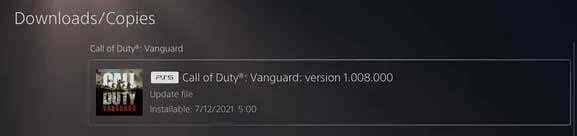
Tikmēr varat arī mēģināt veikt tālāk norādītos iespējamos risinājumus, lai novērstu savienojuma neveiksmes atjaunināšanas kļūdu. Tagad, netērējot vairāk laika, pievērsīsimies tam.
1. Pārbaudiet COD Vanguard servera statusu
Pirmkārt, jums vajadzētu pārbaudīt Call of Duty: Vanguard servera statuss no šīs saites lai nodrošinātu, ka tajā brīdī nenotiek servera dīkstāve vai pakalpojuma pārtraukumi. Ja gadījumā rodas problēmas ar servera darbību, jums kādu laiku būs jāgaida, līdz problēma tiks atrisināta. Pašlaik šī raksta rakstīšanas laikā nav radusies problēma ar serveri.
2. Pārbaudiet savu interneta savienojumu
Ir arī vērts pieminēt, lai pārbaudītu interneta savienojumu, vai tas darbojas labi vai nē. Dažreiz slikts vai nestabils interneta tīkls var izraisīt vairākas problēmas ar servera savienojumu vai papildu resursu lejupielādi. Dažos gadījumos jums vajadzētu arī mēģināt pārslēgt bezvadu savienojumu uz vadu (ethernet) vai otrādi, kas varētu jums palīdzēt.
Sludinājumi
3. Ieslēdziet maršrutētāja barošanu
Noteikti veiciet Wi-Fi maršrutētāja barošanas ciklu, lai pārbaudītu, vai interneta kļūme ir novērsta. Vienkārši izslēdziet maršrutētāju un atvienojiet strāvas kabeli no strāvas avota. Tagad pagaidiet apmēram minūti, pēc tam pievienojiet atpakaļ strāvas kabeli un atkal ieslēdziet maršrutētāju. Izveidojiet savienojumu ar Wi-Fi tīklu un pārbaudiet interneta problēmu.
4. Izvairieties no nākamā COD Vanguard atjauninājuma (PS5) iepriekšējas ielādes
Noteikti izvairieties no nākamā Call of Duty: Vanguard atjauninājuma priekšielādēšanas uz PS5 (versija 1.008). Tas var izraisīt dažas problēmas saistībā ar savienojuma kļūmi vai izstrādātāja kļūdām. Kamēr izstrādātāji nenāk klajā ar ielāpu labojumu, jums vajadzētu izvairīties no iepriekšējas ielādes.
5. Atspējot tekstūras straumēšanu pēc pieprasījuma
Tekstūras straumēšana pēc pieprasījuma ir opcija, kas ļauj spēlētājiem spēles laikā lejupielādēt uzlabotu krāsu paleti, lai sniegtu jums daudz košāku un reālistiskāku grafikas kvalitāti. Tomēr tas var sākt patērēt pārāk daudz joslas platuma vai sistēmas resursu, kas var izraisīt kavēšanos, stostīšanos, lielus pakešu pārrāvumus utt. Tāpēc mēs iesakām spēles izvēlnē atspējot tekstūras straumēšanas opciju pēc pieprasījuma.
Sludinājumi
Vienkārši dodieties uz spēles izvēlni > cilnē Grafika dodieties uz Iestatījumi > IZSLĒGT. Jums ir labi.
6. Labojiet spēļu failus
Ir arī ieteicams labot spēļu failus datorā, izmantojot battle.net klientu. Tas var labot bojātus vai trūkstošus spēļu failus (ja tādi ir). Darīt to:
- Palaidiet Battle.net darbvirsmas lietotne.
- Atrodiet COD Vanguard spēle no bibliotēkas.
- Izvēlieties Iespējas > Noklikšķiniet uz Skenēt un labot.
- Pagaidiet, līdz tiek pabeigts remonta process.
- Visbeidzot, restartējiet spēli, lai vēlreiz pārbaudītu problēmu.
7. Ieslēdziet konsoli barošanas ciklā
Ja nav problēmu ar Wi-Fi savienojumu, tas nozīmē, ka maršrutētājs darbojas labi. Šādā gadījumā var rasties dažas problēmas ar īslaicīgu spēļu konsoles kļūmi. Noteikti veiciet barošanas ciklu arī savai konsolei.
Xbox:
- Nospiediet un apmēram 10 sekundes turiet nospiestu Xbox barošanas pogu.
- Kad Xbox konsole ir pilnībā izslēgta, noteikti izvelciet strāvas kabeli.
- Uzgaidiet apmēram 30 sekundes un pēc tam pievienojiet kabeli atpakaļ.
- Visbeidzot, restartējiet Xbox konsoli, lai pārbaudītu problēmu.
PlayStation:
- Nospiediet un turiet PlayStation konsoles barošanas pogu, līdz dzirdat divus pīkstienus.
- Pēc tam atvienojiet konsoles strāvas vadu > Uzgaidiet 10 sekundes vai ilgāk.
- Pēc tam atkal pievienojiet konsoles strāvas vadu.
- Visbeidzot, restartējiet PlayStation konsoli, lai pārbaudītu problēmu.
8. Saistiet savu Activision kontu ar ierīci
Pēc dažu spēlētāju domām, šķiet, ka saistīšanas problēmas ar Activision kontu un COD spēles profilu var izraisīt vairākus konfliktus pieteikšanās vai savienojuma ar spēļu serveri laikā. Labāk ir pareizi saistīt savu spēles profilu ar Activision kontu vai sinhronizēt, lai spēles servera savienojums vairs netiktu parādīts. Jūs varat pārbaudīt šo saiti, lai pārvaldītu savu Activision kontu viegli.
9. Mainiet MTU iestatījumus PS4/PS5
Ja jūs joprojām saskaraties ar COD Vanguard Connection Failed Update Required kļūdas kodu, noteikti mainiet MTU iestatījumus savā PlayStation konsolē. Pēc noklusējuma jūsu konsolei vai datoram ir jāiegūst vislabākais MTU iestatījums, taču, ja esat kaut ko mainījis, tas var izraisīt neatbilstošu MTU iestatījumu. Tas noteikti izraisīs vairākas problēmas ar servera savienojumu.
10. Veiciet maršrutētāja rūpnīcas atiestatīšanu
Varat arī veikt Wi-Fi maršrutētāja rūpnīcas atiestatīšanu, lai pārbaudītu problēmu. Dažreiz tīkla kļūmes vai pagaidu kešatmiņas datu problēmas ar maršrutētāju var izraisīt vairākas kļūdas, piemēram, servera savienojamību vai lēnu datu ātrumu. Vienkārši nospiediet un turiet maršrutētāja pogu Reset apmēram 10–15 sekundes, līdz LED indikatori pārstāj mirgot (palēninās) un atkal sāk mirgot kā parasti. Tagad uzgaidiet kādu laiku un vēlreiz izveidojiet savienojumu ar Wi-Fi tīklu.
Ja maršrutētājā būs jāiestata interneta informācija un Wi-Fi parole, varat rīkoties atbilstoši. Bet šī metode var jums palīdzēt vairumā gadījumu.
11. Pārinstalējiet COD Vanguard
Ja neviena no metodēm jums nepalīdzēja, noteikti atinstalējiet un atkārtoti instalējiet spēli Call of Duty: Vanguard spēļu ierīcē, veicot tālāk norādītās darbības. Lai gan mēs neiesakām to darīt, jo tas ir ilgstošs process un visi jūsu saglabātie spēles dati var tikt zaudēti, nekas cits neatliek, kā vien šis. Tā darīt:
Xbox:
- Nospiediet Xbox poga uz kontrollera, lai atvērtu izvēlni Guide.
- Izvēlieties Manas spēles un lietotnes > trāpīt Redzēt visu > Izvēlēties Spēles.
- Pēc tam atlasiet Gatavs instalēšanai cilne > Atlasīt Rinda.
- Izvēlieties Call of Duty Vanguard spēle, kuru mēģināt pārinstalēt.
- Tagad nospiediet Izvēlnes poga savā kontrolierī.
- Izvēlieties Pārvaldiet spēles un papildinājumus vai Pārvaldīt lietotni.
- Izvēlieties Call of Duty Vanguard > Atlasīt Atinstalēt visu.
- Noteikti atlasiet Atinstalēt visu lai apstiprinātu uzdevumu.
- Pagaidiet, līdz tiek pabeigts atinstalēšanas process.
- Lai piemērotu izmaiņas, restartējiet sistēmu.
- Nospiediet Xbox poga uz kontrollera, lai vēlreiz atvērtu izvēlni Guide.
- Izvēlieties Manas spēles un lietotnes > Atlasīt Redzēt visu > Dodieties uz Spēles.
- Izvēlieties Gatavs instalēšanai cilne > trāpījums Uzstādīt priekš Call of Duty Vanguard.
- Pagaidiet instalēšanas procesu un pēc tam restartējiet konsoli.
Personālajam datoram:
- Atveriet Battle.net darbvirsmas lietotne > atlasiet COD: Vanguard spēles ikona, kuru vēlaties atinstalēt.
- Tagad atlasiet nolaižamās bultiņas ikona blakus atskaņošanas pogai > Noklikšķiniet uz Atinstalēt.
- Pagaidiet, līdz spēle tiek pilnībā atinstalēta.
- Pēc tam restartējiet datoru, lai piemērotu izmaiņas > Visbeidzot atveriet Battle.net darbvirsmas lietotni un vēlreiz instalējiet COD Vanguard spēli.
- Spēles pilnīga instalēšana var aizņemt kādu laiku.
PlayStation:
- Atveriet PS4/PS5 konsoli > Pierakstieties savā lietotāja profilā.
- Tagad dodieties uz sākuma ekrānu un atrodiet COD Vanguard.
- Nospiediet Iespējas pogu uz PS4/PS5 kontrollera (poga skārienpaliktņa labajā pusē), lai atvērtu Iestatījumi spēlei.
- Pēc tam noteikti atlasiet "Dzēst" poga > Tagad tiks parādīts ziņojums “Šis vienums tiks dzēsts no konsoles krātuves”.
- Izvēlieties 'LABI' lai turpinātu, un gaidiet, līdz tiks pabeigts atinstalēšanas process > Restartējiet konsoli, lai atsvaidzinātu sistēmu.
- Visbeidzot, dodieties uz PS veikalu savā konsolē un vēlreiz instalējiet Call of Duty Vanguard nosaukumu.
Tā tas ir, puiši. Mēs pieņemam, ka šī rokasgrāmata jums bija noderīga. Lai iegūtu papildu jautājumus, varat komentēt zemāk.



